SDX85
Perguntas frequentes e Solução de problemas |

SDX85
Data: 05/01/2022 ID: faqh00100180_001
O Que Devo Fazer se o SSID da Rede Desejada não for Exibida ao Configurar a Rede sem Fio Usando o Assistente de Configuração?
Se o SSID da rede desejada não for exibida na tela LCD, verifique os seguintes pontos.
- Certifique-se de que o ponto de acesso/roteador sem fio está ligado.
- Mova sua máquina para uma área sem itens que possam obstruir o sinal da rede sem fio, como portas ou paredes de metal, ou coloque-a mais perto do ponto de acesso/roteador sem fio.
- Posicione temporariamente sua máquina a cerca de 1 m (3,3 pés) do ponto de acesso sem fio quando estiver definindo as configurações da rede sem fio.
-
Se o seu ponto de acesso/roteador sem fio estiver usando a filtragem por endereço MAC, confirme se o endereço MAC desta máquina é permitido no filtro. Para obter mais informações, você deve consultar a documentação fornecida com seu ponto de acesso/roteador sem fio ou consultar o fabricante do roteador, o administrador de sistema ou provedor de Internet.
Se o SSID da rede desejada ainda não for exibida na tela LCD, siga as etapas abaixo para adicionar o SSID (Nome da Rede), Chave de Rede (senha), Método de Autenticação e Método de Criptografia manualmente.
Antes de configurar a rede sem fio, você deve saber as configurações da rede sem fio do ponto de acesso/roteador WLAN.
Verifique e guarde as configurações de rede sem fio atuais abaixo.
| SSID | |
| Chave de rede (Senha) | |
| Método de autenticação | |
| Método de criptografia |
Se você não souber as configurações sem fio do ponto de acesso/roteador WLAN, consulte Como Encontrar o Nome da Rede (SSID) e a Chave da Rede (Senha)?.
Configurar a rede sem fio manualmente
-
Toque
 na tela inicial.
na tela inicial.
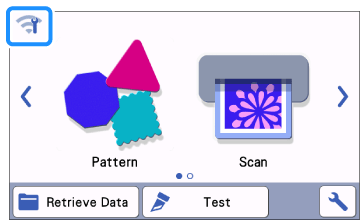
>> A tela de configurações de rede é exibida.
As configurações também podem ser definidas no menu Rede, exibido ao pressionar na tela inicial.
na tela inicial.
-
Na tela de configurações de Rede conforme mostrado abaixo, toque em Assistente de configuração.
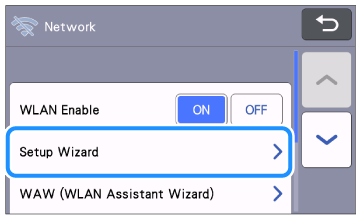
>> Quaisquer SSIDs disponíveis são buscados e exibidos.
-
Toque em
 até que Novo SSID apareça. Selecione Novo SSID e toque na tecla OK.
até que Novo SSID apareça. Selecione Novo SSID e toque na tecla OK.
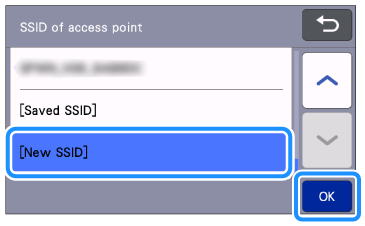
>> Novo SSID aparece no final da lista de SSIDs detectados.
-
Digite o SSID de Rede desejado e, a seguir, toque na tecla OK.
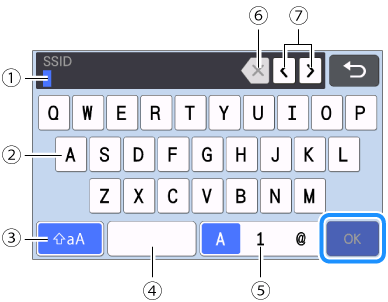
(1) Tela de entrada de caracteres
(2) Teclas de caracteres
(3) Tecla de seleção de maiúsculas/minúsculas
(4) Tecla de espaço
(5) Tecla de seleção de letra/número/caractere especial
(6) Tecla Backspace (Exclui o caractere na posição do cursor).
(7) Teclas do cursor (Mova o cursor para a esquerda ou para a direita).
Alguns nomes de rede sem fio (SSID) e senha de rede (chave) são sensíveis a caracteres maiúsculos e minúsculos.
-
Siga as instruções que aparecem na tela LCD da máquina para concluir a configuração. Toque em Sim.
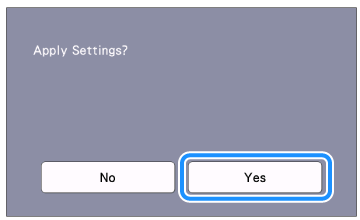
Se a conexão não for estabelecida corretamente e uma mensagem de erro for exibida, consulte Mensagens de erro em Solução de problemas.
-
Quando uma conexão for estabelecida, a seguinte mensagem será exibida.
Toque na tecla Avançar para registrar sua máquina no CanvasWorkspace.
Para obter detalhes sobre como registrar sua máquina, consulte Como Registrar sua Máquina no CanvasWorkspace.
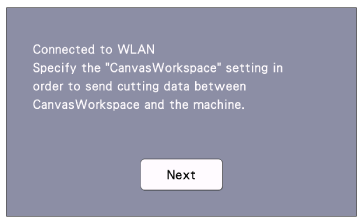
Perguntas frequentes relacionadas
SDX125, SDX225, SDX85
Se você precisar de assistência adicional, entre em contato com o atendimento ao cliente da Brother:
Comentários sobre o conteúdo
Note que este formulário é utilizado apenas para comentários.